Var inte orolig när felet med Android.Process.Acore spratt på din Android-enhet, för du är inte den enda. Det finns faktiskt många Android-användare som har sett Android.Process.Acore-felet på sina Android-enheter. Lyckligtvis försöker den här artikeln förklara vad Android.Process.Acore-felet är och lär dig hur du åtgärdar problemet.

Android.Process.Acore
Android.Process.Acore är ett fel som Android-användare kan möta ibland. Generellt sett uppstår detta fel vanligtvis när vissa app-cache-data är skadade. När appen är programmerad att läsa dessa data i bakgrunder eller direkt kommer den att krascha och påverka ditt användargränssnitt varje gång du försöker. Det som är värre, det finns inget exakt sätt att lösa detta fel. Men om du kan veta orsakerna till Android.Process.Acore-fel kan du undvika det i framtiden. I det följande är de vanligaste orsakerna som leder till felet Android.Process.Acore.
Du kan oroa dig för de data som sparats i din Android-telefon om din Android-enhet lider av Android.Process.Acore-fel. Om du redan har säkerhetskopierat din Android-telefon kommer du inte att överväga detta problem längre. För att säkerhetskopiera data på din Android-telefon behöver du en omfattande säkerhetskopiapplikation som gör att du kan säkerhetskopiera vad du vill från dina Android-enheter enkelt och bekvämt. Här rekommenderar vi starkt Android Data Backup & Restore till dig. Det är den bästa programvaran du kan använda för att säkerhetskopiera din fil på ett säkert och selektivt sätt. Du kan följa nästa steg för att säkerhetskopiera din Android-telefon med den.
steg 1 Ladda ner Android Data Backup & Restore
Det första steget du behöver göra är att hitta den officiella webbplatsen för Android Data Backup & Restore från Internet. Ladda bara ner den till din dator och installera den enligt instruktionerna.
steg 2 Starta Android Data Backup & Restore
Anslut din Android-telefon till datorn via en USB-kabel. Starta sedan denna programvara på din dator. När du ser huvudgränssnittet finns det fyra lägen du kan välja att säkerhetskopiera Android-data. Här bör du välja "Android Data Backup & Restore", vilket är det tredje alternativet i den vänstra menyn. Då kan du se de två alternativen i det visade gränssnittet. Välj bara Device Data Backup.
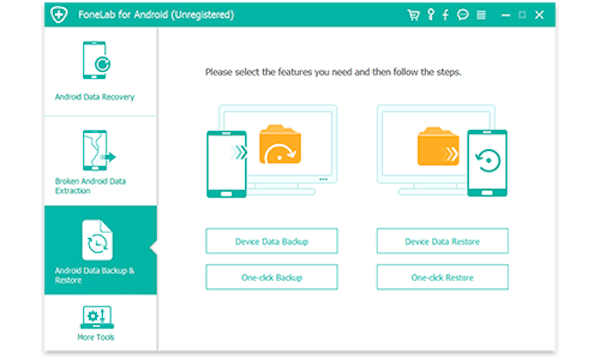
steg 3 Välj data som ska säkerhetskopieras
När du klickar på Device Data Backup måste du ansluta din telefon till datorn, och den här programvaran kommer att upptäcka din enhet automatiskt och listar alla filer du kan säkerhetskopiera till dig i fönstret. Du kan välja de filer du vill säkerhetskopiera och markera rutan. Klicka sedan på "Start" -knappen för att börja säkerhetskopiera din Android-telefon.
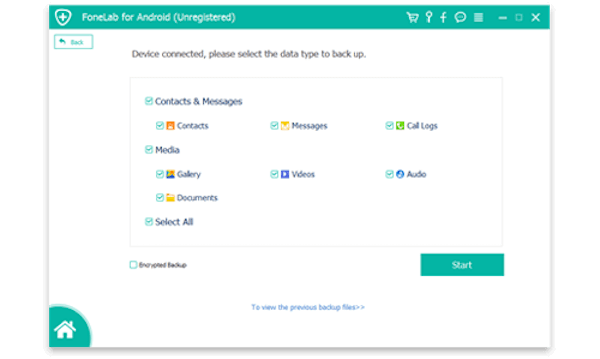
steg 4 Säkerhetskopiera Android-telefonen
När du har gjort alla dessa saker måste du vänta på att säkerhetskopieringsprocessen är klar. Och det tar dig några minuter. Under säkerhetskopieringen ska du vara försiktig så att du inte kopplar bort enheten eller använder din enhet.
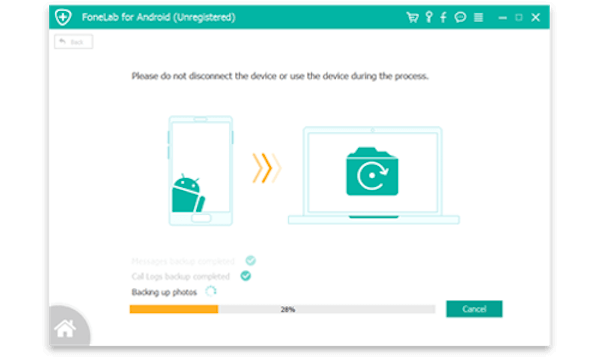
Om du har Android.Process.Acore-felet för Samsung-telefoner kan du fixa det med trasig Android Data Extraction. Det är en bra programvara du kan använda för att lösa vissa problem på dina Android-enheter. Och det stöds alla Samsung-telefoner som Samsung Galax S, Samsung Galax Note, etc. Med den kan du fixa trasiga Android-telefoner till normalt.
steg 1 Ladda ner Android Data Extraction
Ladda ner Android Data Extraction från den officiella webbplatsen och installera den sedan på din dator enligt installationsguiden.
steg 2 Starta den här programvaran
Anslut din Android-enhet som har Android.Process.Acore-fel till datorn via USB-kabel. Starta sedan den här programvaran på din dator. Du måste klicka på "Broken Android Data Extraction", som är de andra alternativen i vänsterlistan. Och så kommer du att se guiden som lär dig hur du går in i nedladdningsläget. Följ bara guiden och klicka sedan på "Start".
steg 3 Välj felstyp
Det finns två alternativ du kan välja i det nya gränssnittet. Om din Android-enhet förblir i trasig skärm, svart skärm eller andra fel bör du välja det första valet och klicka på start. Om systemet på din Android är skadat måste du klicka på det andra valet. Här måste du klicka på det andra valet för att fixa Android.Process.Acore-fel.
steg 4 Fix Android.Process.Acore-fel
När du har gjort stegen måste du välja det fel som dina Android-enheter har. Om problemet inte visas, klicka på "Andra". Sedan måste du bekräfta ditt enhetsnamn och modell och klicka på "Bekräfta" för att börja fixa Android.Process.Acore-fel.
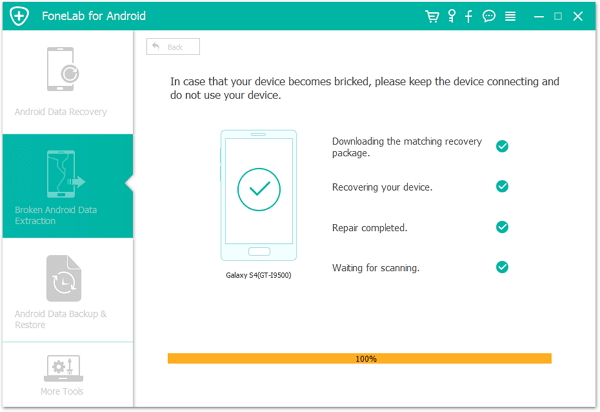
Det kan vara det enklaste sättet för dig att fixa Android.Process.Acore-fel på dina Android-enheter. Följ bara nästa steg och lösa problemet själv.
steg 1 På din Android-startskärm trycker du på menyknappen och väljer sedan "Inställningar" i listan som dykt upp.
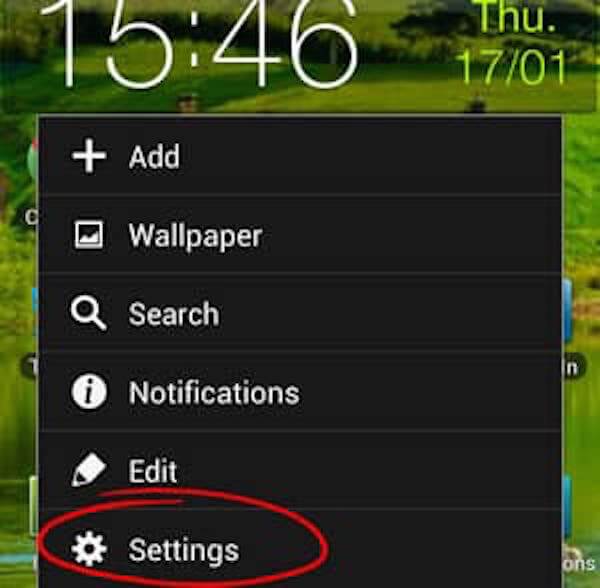
steg 2 Välj sedan "Program". Och välj sedan "Hantera applikation". Klicka sedan på fliken Alla för att se listan över alla tillgängliga program på din Android-telefon.
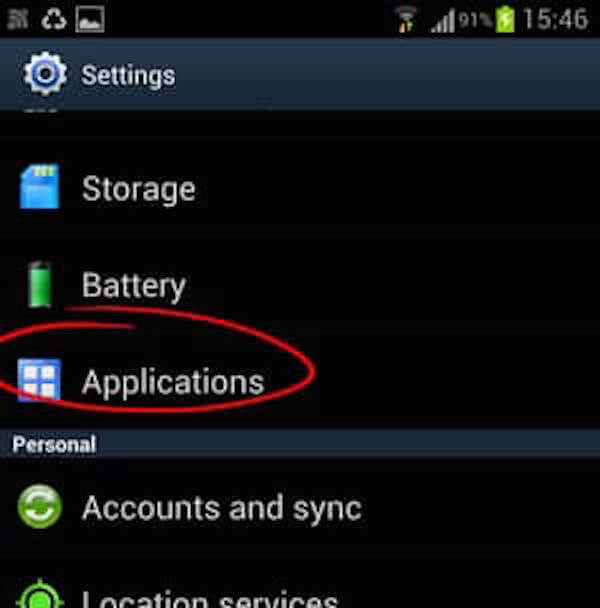
steg 3 Bläddra nu ner för att trycka på "Kontakter lagring" och tryck sedan på alternativet "Rensa data".
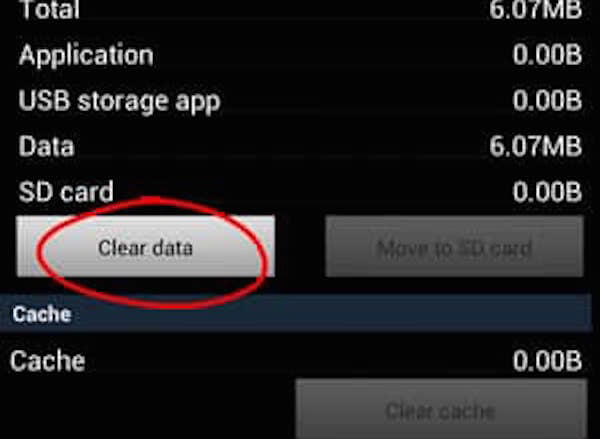
För de flesta Android-användare som alltid glömmer att uppdatera sin programvara är det möjligt att fixa Android.Process.Acore-problemet genom att uppdatera programvaran på dina Android-enheter. Om du inte har uppdaterat din programvara på länge kan du möta Android.Process.Acore-fel. För att lösa detta problem går du bara till avsnittet "Uppdatera programvara" på din enhet och letar efter om det finns några nya uppdateringar du kan tillämpa på din telefon. Om inte, kan du behöva prova de andra metoderna.
Här förklarar vi vad Android.Process.Acore-felet är för dig och rekommenderar några bästa sätten att fixa det här felet. När du står inför Android.Process.Acore-fel på din Android-enhet i framtiden, oroa dig inte! Följ bara den här artikeln för att fixa den. Om du har olika tankar kan du dela dem i kommentarer.